电脑频繁黑屏重启是什么原因?
- 电脑经验
- 2025-03-28
- 5
- 更新:2025-03-17 12:10:46
你是否正为你的微软电脑频繁出现黑屏和重启的问题感到烦恼?这不仅影响到了日常使用,还有可能对电脑的硬件造成损害。本文将深入探讨导致微软电脑频繁黑屏重启的原因,并提供详细的解决方法,帮助你恢复正常的工作和娱乐体验。
一、开机黑屏与重启问题的常见原因解析
1.1系统文件损坏
系统文件损坏是导致微软电脑黑屏重启的常见原因。在长时间使用电脑或不当操作后,系统文件可能出现错误或损坏。此时,电脑在启动时可能无法找到相关指令,导致黑屏和重启。
1.2硬件故障
硬件故障,例如内存条、显卡、主板等部件接触不良或损坏,也可能导致电脑频繁黑屏重启。由于硬件是电脑运行的基础,任何硬件故障都可能造成系统运行不稳定。
1.3驱动程序问题
过时或不兼容的驱动程序也会引起启动问题。驱动程序是电脑硬件和操作系统之间通信的桥梁,如果驱动程序与操作系统版本不匹配,可能造成硬件在启动过程中无法正确加载,进而黑屏重启。
1.4病毒或恶意软件感染
电脑若被病毒或恶意软件感染,可能会导致系统文件受到损害,或者恶意软件会抢夺系统资源,导致电脑在启动时出现黑屏和重启现象。
1.5过热保护机制
电脑的过热保护机制在温度过高时会自动关闭电脑,以防硬件损坏。如果散热系统不良,长时间运行或者高压工作负载下,也可能导致无法正常开机。
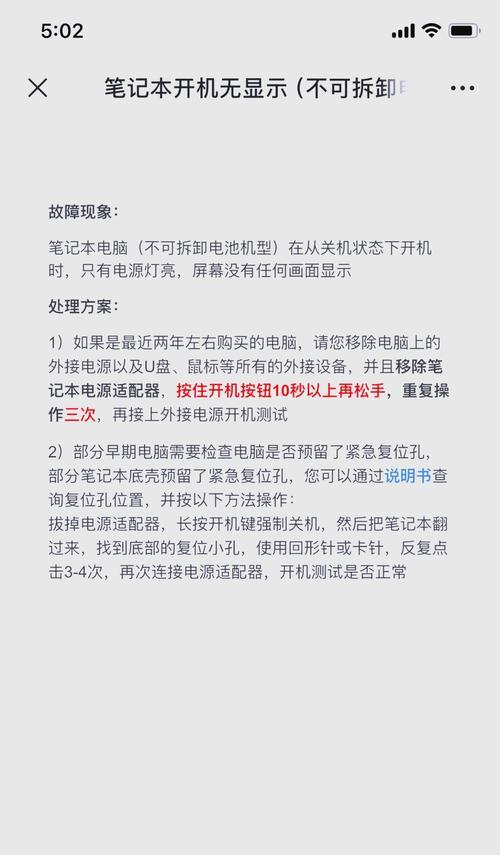
二、系统检查与修复操作步骤
2.1检查启动项与系统文件
- 在开始菜单中搜索并打开“运行”对话框;
- 输入
msconfig然后按回车; - 在“启动”选项卡中禁用不必要的启动项;
- 选择“工具”菜单,然后点击“检查系统文件”;
- 按照提示进行系统文件的扫描和修复。
2.2检测与测试硬件
- 打开机箱并检查各硬件连接是否牢固;
- 对内存条、显卡进行重新插拔,确保接触良好;
- 使用硬件检测工具(如MemTest86)检查内存条是否存在问题。
2.3更新或重新安装驱动程序
- 打开设备管理器;
- 逐个检查显示适配器、声音视频及游戏控制器下是否有带有黄色感叹号的设备;
- 右键点击并选择更新驱动程序;
- 如果问题依旧,可以选择卸载后重新安装。
2.4进行病毒和恶意软件扫描
- 使用可靠的杀毒软件进行全面的系统扫描;
- 确保杀毒软件是最新版本,具备最新的病毒库;
- 按照杀毒软件的提示清理病毒或恶意软件。
2.5检查散热系统和清理灰尘
- 关闭电脑电源,打开机箱盖,检查CPU散热器、风扇是否正常工作;
- 使用压缩空气罐清理风扇和散热片上的灰尘;
- 确认散热膏是否需要重新涂抹。

三、深度诊断与预防措施
3.1深入了解电脑启动过程
了解电脑的启动过程可以帮助你更好地诊断问题。启动过程分为预引导、引导、载入操作系统、启动服务和运行用户登录程序几个阶段。任何阶段出现异常都可能导致黑屏重启。
3.2定期维护电脑硬件
定期维护电脑硬件,包括清洁灰尘、检查硬件接触等操作,能够减少因硬件问题导致的启动故障。同时,定期对电脑进行磁盘清理和碎片整理,保持系统运行流畅。
3.3使用系统自带故障排除工具
Windows系统自带的故障排除工具具有强大的诊断能力。在控制面板中可以找到“故障排除”选项,使用这些工具可以帮助你快速定位并解决启动故障。
3.4注意电脑使用安全
避免在高温或潮湿的环境中使用电脑,并且不要长时间让电脑满负荷运行,这有助于避免因温度过高而触发的保护性重启。
3.5创建恢复点和定期备份数据
创建系统恢复点以及定期备份重要数据可以减少因系统故障造成的损失。一旦出现问题,你可以快速恢复到之前的状态,减少问题的严重性。

四、
综合以上,微软电脑频繁黑屏重启可能由多种原因造成,包括系统文件损坏、硬件故障、驱动程序问题、病毒感染等。解决此类问题,你需要按照系统检查与修复、深度诊断和预防措施逐步进行。通过系统自带的工具、硬件检测以及定期维护,可以大大减少电脑启动时出现的问题。创建恢复点和备份重要数据也是预防和解决问题的重要手段。希望本文所提供的解决方案能够帮助你快速解决电脑黑屏重启的烦恼。











